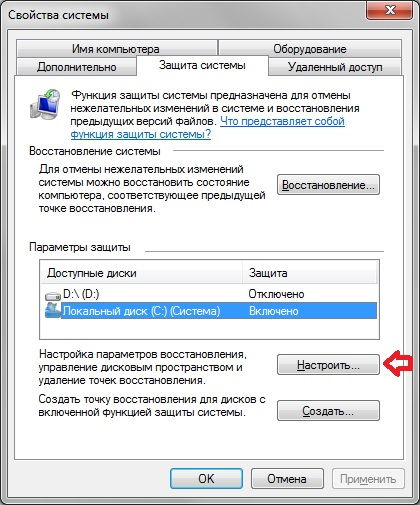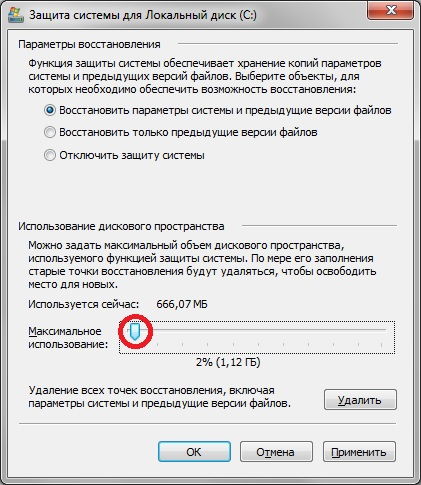Cum de a elibera spațiu pe disc pentru a
Partiția de sistem trebuie să fie păstrat curat și ordonat, și să se asigure că a avut întotdeauna suficient spațiu. Dacă Windows începe să jur că nu este suficient spațiu pe unitatea C, atunci este timpul pentru a curăța unitatea C.
Toate metodele descrise mai jos sunt efectuate de către sistemul de operare fără a utiliza programe terțe părți.
Înainte de a începe curățarea, vă sfătuiesc să scrie cât de mult în acest moment există un spațiu liber pe partiția de sistem. Din acest motiv va fi atunci o oportunitate de a evalua activitatea desfășurată prin calcularea cât de mult spațiu ar putea fi eliberat.
Curățire disc
Dacă vi se pare dificil de a găsi astfel de fișiere manual, folosiți un program special: WinDirStat. Selectați partiția de sistem (de obicei pe unitatea C) pentru analiză. La finalizarea acestei analize va fi fișiere în mod clar vizibile de mari dimensiuni.
2) Utilizarea „Curățire disc.“ Deschideți „My Computer“, faceți clic pe unitatea C, faceți clic dreapta și du-te la proprietăți, apoi faceți clic pe butonul „Disk Cleanup“.
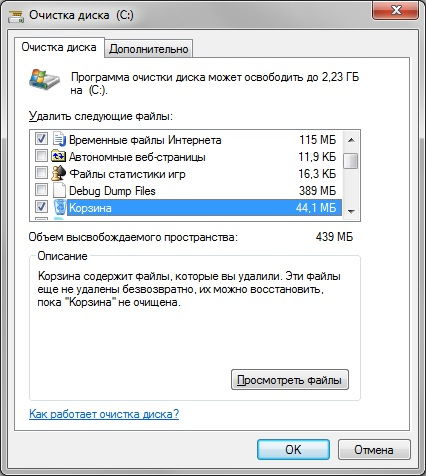
Pune o bifă în fișierele pe care doriți să le ștergeți (coș, fișiere temporare, etc), și apoi faceți clic pe OK.
Pentru Windows 7 - Control Panel \ Programe și caracteristici.
Pentru Windows XP - Control Panel \ Adăugare sau eliminare programe.
Dacă decideți să ștergeți programul, atunci ar trebui să știe ce acest program este și de ce este nevoie, pentru a nu elimina nimic din dreapta.
8) Goliți memoria cache a browserului. Pentru a face acest lucru, apăsați pe «Ctrl + Shift + Delete» tasta (această combinație este utilizat în cele mai multe browsere). Dacă aveți Opera, mergeți la setările, mergeți la fila „Advanced“, selectați în coloana din stânga a „poveste“. În contrast cusaturii „Disk Cache“ buton va șterge.
9) Reducerea dimensiunii de spațiu pe disc, care este utilizat pentru a crea un sistem de puncte de recuperare. Utilizați această opțiune numai în ultimă instanță, este puternic nu este recomandat să dezactivați complet de protecție a sistemului (crearea de puncte de recuperare), deoarece acest lucru este un lucru foarte util, care poate veni la îndemână în viitor. Apăsați „Win + Pauză“, apoi pe „System Advanced Settings“ buton, navigați la fila „Protecție sistem“. Evidențiați unitatea C, apoi faceți clic pe butonul „Customize“. Utilizați cursorul pentru a seta dimensiunea dorită.